事前設定の反映
事前設定を運用環境に反映します。
次のどちらのタイミングで反映するかを選択できます。
- 即時
- 日時指定
日時には、システムタイムゾーンが適用されます。
即時に反映する
事前設定を即時に運用環境に反映します。
事前設定で設定した内容が、すぐに反映されても問題がないことを確認してから実行してください。
-
ヘッダーの歯車の形をした管理者メニューアイコンをクリックします。
歯車の形をしたアイコンは、管理権限を持つユーザーの画面にのみ表示されます。 -
[システム設定]をクリックします。
-
「基本システムの管理」タブを選択します。
-
[ユーザー]をクリックします。
-
[組織の事前設定]をクリックします。
-
「組織の事前設定」画面で、「今すぐ反映する」を選択し、[今すぐ反映する]をクリックします。

-
「運用環境への反映」画面で、[はい]をクリックします。
「事前設定を運用中の環境に反映中です。」のメッセージが表示されます。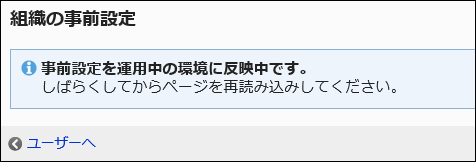
-
[ユーザーへ]をクリックします。
-
[組織/ユーザーの設定]をクリックします。
-
「組織/ユーザーの設定」画面で、事前設定が運用中の環境に反映されていることを確認します。
- 「事前設定を運用中の環境に反映中です。」というメッセージが表示されている場合:
しばらく待ってからページを再読み込みしてください。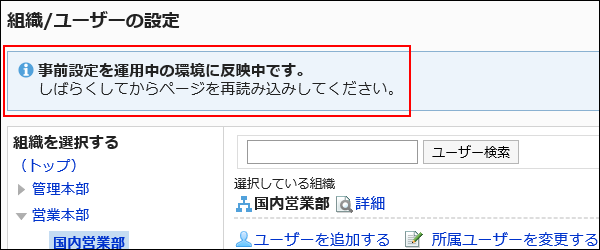
- 「事前設定が運用環境に反映されました。」というメッセージが表示されている場合:
事前設定の反映は完了です。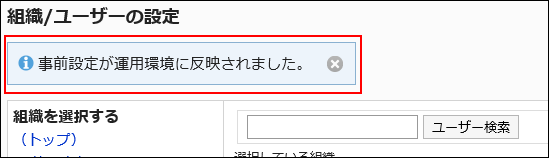
- 「事前設定を運用中の環境に反映中です。」というメッセージが表示されている場合:
日時を指定して反映する
組織改編の時期や業務に支障のない時間帯などに合わせて、事前設定で作成した組織を運用環境に反映できます。
-
ヘッダーの歯車の形をした管理者メニューアイコンをクリックします。
歯車の形をしたアイコンは、管理権限を持つユーザーの画面にのみ表示されます。 -
[システム設定]をクリックします。
-
「基本システムの管理」タブを選択します。
-
[ユーザー]をクリックします。
-
[組織の事前設定]をクリックします。
-
「組織の事前設定」画面で、「日時を指定する」を選択し、反映する日時を選択します。
翌日から1か月先までの日時を、30分単位で指定します。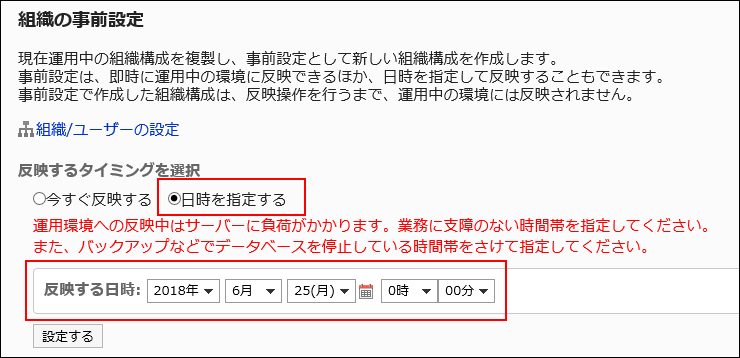
-
[設定する]をクリックします。
-
「運用環境への反映」画面で、日時を確認し、[はい]をクリックします。
運用中の環境に反映されるまで、「組織の事前設定」画面に「反映する日時」が表示されます。
事前設定が反映されるまでは、反映する日時の変更やリセットができます。- [変更する]をクリックすると、反映する日時を変更できます。
- [リセットする]をクリックすると、指定した日時をリセットできます。
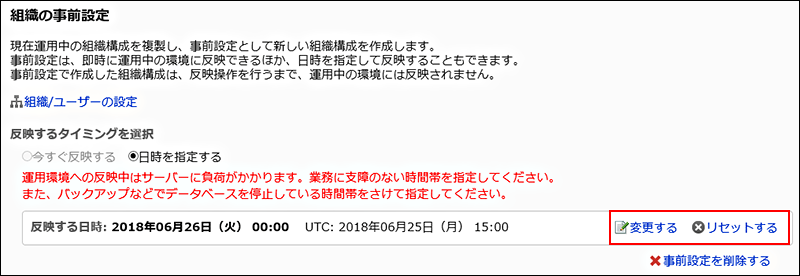
-
[ユーザーへ]をクリックします。
-
「組織/ユーザーの設定」画面で、状況を確認します。
- 指定日時より前の場合:
事前設定を運用中の環境に反映する日時が表示されます。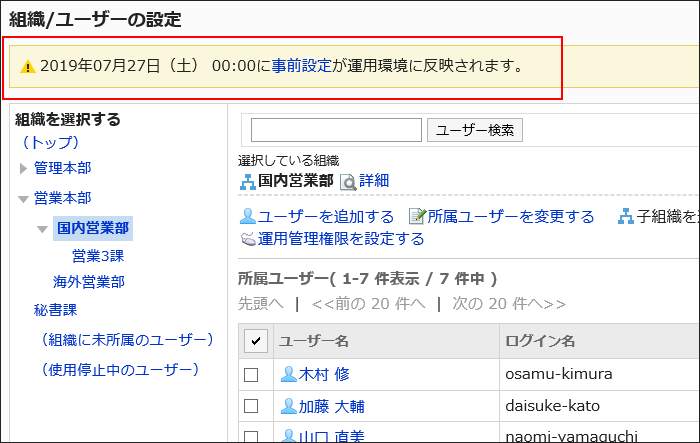
- 指定日時よりあとの場合:
「事前設定を運用中の環境に反映中です。」というメッセージが表示されている場合は、しばらく待ってからページを再読み込みしてください。
「事前設定が運用環境に反映されました。」というメッセージが表示されていれば、事前設定の反映は完了です。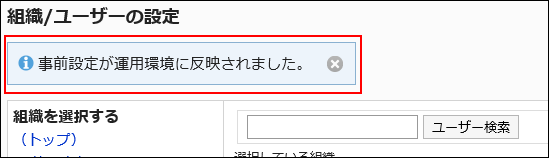
- 指定日時より前の場合:
事前設定の反映に失敗した場合
運用中の環境への事前設定の反映に失敗した場合、画面を再読み込みすると、反映に失敗した旨のメッセージと、エラーコードが表示されます。
反映に失敗した事前設定は、未反映のまま残ります。
表示されたメッセージに従い、設定を変更してから、反映をやり直します。